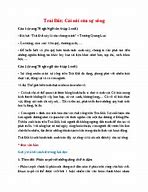Cách Đăng Bài Ẩn Danh Trên Nhóm Facebook
Bạn có thể không biết rằng các nhóm trên Facebook có một tính năng cho phép bạn đăng bài ẩn danh. Tính năng này đặc biệt hữu ích khi đặt câu hỏi nhạy cảm hoặc thảo luận về các chủ đề mà không cần hiển thị tên bạn. Chức năng này chỉ khả dụng trong các nhóm cho phép đăng bài ẩn danh và giúp ẩn danh tính bạn khỏi các thành viên khác trong nhóm.
Bạn có thể không biết rằng các nhóm trên Facebook có một tính năng cho phép bạn đăng bài ẩn danh. Tính năng này đặc biệt hữu ích khi đặt câu hỏi nhạy cảm hoặc thảo luận về các chủ đề mà không cần hiển thị tên bạn. Chức năng này chỉ khả dụng trong các nhóm cho phép đăng bài ẩn danh và giúp ẩn danh tính bạn khỏi các thành viên khác trong nhóm.
Việc đăng bài ẩn danh trên Facebook sẽ giúp bạn giữ được sự riêng tư hoặc tránh tranh cãi với những người khác quan điểm.
Đăng bài ẩn danh trên Facebook là gì?
Tính năng đăng bài ẩn danh trên Facebook được giới thiệu lần đầu tiên vào năm 2017, cho phép người dùng chia sẻ nội dung trong các nhóm trong khi vẫn giữ kín danh tính.
Tính năng đăng bài ẩn danh có sẵn trên tất cả nền tảng, cho dù bạn đang sử dụng iPhone, điện thoại Android hay máy tính thì đều có thể chia sẻ suy nghĩ của mình một cách ẩn danh trong các nhóm trên Facebook.
Đăng bài viết ẩn danh giúp bạn hạn chế bị lộ danh tính. Ảnh: MINH HOÀNG
Lưu ý, mặc dù bài đăng của bạn vẫn ẩn danh trong nhóm nhưng quản trị viên, người kiểm duyệt và Facebook vẫn biết được tên và ảnh hồ sơ của bạn. Biện pháp này được áp dụng để duy trì sự an toàn của nhóm và các tiêu chuẩn cộng đồng của Facebook.
Cách đăng bài ẩn danh trên Facebook bằng máy tính
- Bước 1: Đầu tiên, bạn hãy mở trình duyệt trên máy tính và đăng nhập bằng tài khoản Facebook tương ứng.
- Bước 2: Truy cập vào nhóm cần đăng bài thông qua phần menu bên trái hoặc gõ tên nhóm vào khung tìm kiếm.
- Bước 3: Trong trang mới hiện ra, người dùng chỉ cần bấm vào tùy chọn Anonymous Post (bài viết ẩn danh) - Create Anonymous Post (tạo bài viết ẩn danh), sau đó nhập nội dung, hình ảnh và video tương ứng.
Tùy chọn đăng bài viết ẩn danh trên Facebook. Ảnh: MINH HOÀNG
Cách đăng bài ẩn danh trên Facebook bằng điện thoại
Facebook cũng cho phép bạn đăng bài ẩn danh trên điện thoại, tuy nhiên việc đầu tiên bạn cần làm là cập nhật ứng dụng lên phiên bản mới nhất thông qua Google Play hoặc App Store.
- Bước 1: Đầu tiên, bạn hãy mở ứng dụng Facebook và truy cập vào nhóm cần đăng bài ẩn danh.
- Bước 2: Tiếp theo, người dùng chỉ cần bấm vào tùy chọn Anonymous Post (bài viết ẩn danh) - Got it (OK), nhập nội dung cần thiết và nhấn Post (đăng). Lưu ý, nếu đang sử dụng iPhone, iPad, bạn chỉ cần thực hiện tương tự.
Đăng bài ẩn danh trên Facebook bằng điện thoại. Ảnh: MINH HOÀNG
Một số người dùng không thể đăng bài ẩn danh do cài đặt Facebook hoặc nơi họ sống. Một lý do khác có thể là do quản trị viên nhóm đã tắt tùy chọn không cho phép đăng bài ẩn danh.
Nguồn: [Link nguồn]Nguồn: [Link nguồn]
Trước nhiều thắc mắc về việc các fanpage khác đang khuyến mãi sản phẩm Samsung giá rẻ đến vô lý, SamCenter Việt Nam đã lập tức lên tiếng.
Bạn muốn tham gia thảo luận trên nhóm Facebook nhưng lại muốn giấu kín danh tính? Đăng bài ẩn danh trên nhóm Facebook chính là giải pháp hoàn hảo cho những trường hợp như vậy. Bài viết này sẽ hướng dẫn bạn chi tiết cách đăng bài ẩn danh trên các nhóm Facebook, giúp bạn tự tin chia sẻ ý kiến, thông tin mà không lo bị lộ danh tính.
Làm cách nào để bảo vệ tài khoản ẩn danh khỏi bị khóa?
Để bảo vệ tài khoản ẩn danh khỏi bị khóa, bạn nên:
Sử dụng các công cụ tạo tài khoản uy tín: Hãy chọn những công cụ được chứng minh là hiệu quả và an toàn.
Hạn chế chia sẻ thông tin cá nhân: Không chia sẻ thông tin cá nhân, số điện thoại, email hoặc bất kỳ thông tin nào có thể giúp người khác xác định danh tính của bạn.
Tuân thủ các quy định của Facebook: Hãy đọc kỹ và tuân thủ các quy định của Facebook để tránh bị khóa tài khoản.
Cách bật bài đăng ẩn danh trong nhóm Facebook
Nếu bạn có nhóm Facebook riêng, bạn có thể chọn cho phép đăng bài ẩn danh hay không. Tính năng này được bật theo mặc định khi bạn tạo nhóm, với điều kiện là, với tư cách là người quản trị, bạn sẽ phải xem xét bất kỳ bài đăng ẩn danh nào mà người tham gia cố gắng đăng. Chúng tôi sẽ hướng dẫn bạn cách bật hoặc tắt bài đăng ẩn danh.
Điều hướng đến nhóm Facebook của bạn.
Ở cột bên trái, điều hướng đến phần Cài đặt và chọn Cài đặt nhóm .
Cuộn xuống phần Quản lý thảo luận.
Tìm bài đăng ẩn danh và nhấp vào biểu tượng bút chì bên cạnh.
Bạn sẽ nhận được một số thông tin về việc đăng bài ẩn danh. Đọc thông tin, đưa ra lựa chọn của bạn và nhấn Lưu.
Điều hướng đến nhóm Facebook của bạn.
Điều hướng đến phần Cài đặt và chọn Cài đặt nhóm.
Trong Quản lý thảo luận, chọn Đăng bài ẩn danh.
Bạn sẽ nhận được một số thông tin về việc đăng bài ẩn danh. Đọc thông tin, đưa ra lựa chọn của bạn và nhấn Lưu.
Đăng bài ẩn danh trong nhóm Facebook là gì?
Người dùng nhóm bình thường sẽ không thể nhìn thấy danh tính của bạn khi bạn đăng bài ẩn danh trong nhóm. Bài đăng của bạn sẽ xuất hiện như được đăng bởi 'Thành viên nhóm' trong nhóm riêng tư hoặc 'Người tham gia nhóm' trong nhóm công khai và ảnh đại diện của bạn sẽ được thay thế bằng biểu tượng điệp viên bí mật. Bất kỳ phản hồi nào bạn thực hiện cho bài đăng của riêng mình sẽ xuất hiện theo cùng một cách.
Quá trình này có đôi chút khác biệt tùy thuộc vào việc bạn đăng bài từ trình duyệt web hay ứng dụng di động. Chúng ta sẽ thực hiện cả hai phương pháp.
Đăng bài ẩn danh trên nhóm Facebook là gì?
Đây là một tính năng đặc biệt cho phép người dùng chia sẻ thông tin, ý kiến hoặc câu hỏi mà không cần phải tiết lộ danh tính của mình. Tính năng này rất hữu ích trong các trường hợp mà người dùng muốn bảo vệ quyền riêng tư của mình, như khi thảo luận về các vấn đề nhạy cảm, tìm kiếm sự hỗ trợ từ cộng đồng mà không muốn bị nhận diện, hoặc đơn giản là muốn tránh sự chú ý không cần thiết. Việc đăng bài ẩn danh giúp tạo ra một không gian an toàn cho người dùng khi họ muốn chia sẻ những điều mà họ không thoải mái khi công khai.
Đăng bài ẩn danh trên nhóm Facebook là gì?
Có cách nào để xác định người đăng bài ẩn danh?
Hầu hết các phương pháp đăng bài ẩn danh trên Facebook đều có thể giúp bạn bảo mật danh tính. Tuy nhiên, nếu người quản trị nhóm có quyền truy cập vào thông tin kỹ thuật của tài khoản, họ có thể xác định danh tính của bạn thông qua địa chỉ IP hoặc các thông tin khác.
Cách đăng bài ẩn danh trên máy tính để bàn
Nếu bạn đang sử dụng trang web dành cho máy tính để bàn, hãy khởi chạy trình duyệt và truy cập Facebook.com. Đăng nhập nếu cần, sau đó làm theo các bước dưới đây.
Nhấp vào phần Nhóm ở cột bên trái.
Tìm và chọn nhóm mà bạn muốn đăng bài ẩn danh.
Chọn bài đăng ẩn danh hoặc bấm nút Bài viết ẩn danh
Bạn sẽ nhận được một tuyên bố miễn trừ trách nhiệm. Đọc nó và nhấn OK để tạo bài đăng ẩn danh.
Có cần thiết phải đăng bài ẩn danh?
Việc đăng bài ẩn danh là một lựa chọn, tùy thuộc vào mục đích và nhu cầu của bạn. Trong một số trường hợp, việc đăng bài ẩn danh có thể giúp bạn chia sẻ thông tin một cách hiệu quả và an toàn. Tuy nhiên, trong nhiều trường hợp khác, việc sử dụng tên thật và tài khoản chính thức sẽ giúp bạn xây dựng uy tín và tạo dựng mối quan hệ tốt đẹp với những người khác trong nhóm.
Đăng bài ẩn danh trên nhóm Facebook là một cách hiệu quả để bảo vệ danh tính của bạn và tự do chia sẻ ý kiến, thông tin. Tuy nhiên, bạn cần lựa chọn cách thức phù hợp và tuân thủ các quy định để tránh vi phạm chính sách của Facebook. Luôn thể hiện sự tôn trọng và cư xử có trách nhiệm trong mọi hành động của mình trên mạng xã hội. Hy vọng bài viết này đã cung cấp cho bạn những thông tin hữu ích về cách đăng bài ẩn danh trên nhóm Facebook.